
Hvis du eier en PlayStation 4, eier du allerede en DualShock 4 trådløs kontroller. Parret med Apple TV, kan du bruke Sony Controller til å spille Apple TV-spill, inkludert de som tilbys Et Apple Arcade-abonnement .
Hvilke PlayStation Controllers er kompatible med Apple TV?
Fra januar 2021 er bare DualShock 4-kontrolleren designet for PlayStation 4 kompatibelt med Apple-enheter som Apple TV, iPhone og iPad.
Hvis du har en PlayStation 5, kan du ikke bruke den oppdaterte DualSense-kontrolleren med Apple TV.

Forhåpentligvis kan Sony og Apple løse denne inkompatibiliteten i fremtidige programvareoppdateringer. Husk at dualsense kan kreve en fastvareoppdatering via en PlayStation 5-konsoll før den kan fungere.
For nå må du bruke en DualShock 4 (eller en annen kompatibel Bluetooth trådløs kontroller) for å spille Apple TV-titler med en gamepad.
Pair din DualShock 4 med en Apple TV
Pairing er en veldig enkel prosess, og Apple TV og DualShock 4 bør huske parringsinnstillingene dine for fremtidige økter. Det første du må gjøre er å sette kontrolleren i sammenkoblingsmodus.
For å gjøre dette, trykk og hold begge deler og PS-knappene på kontrolleren på samme tid til LED-indikatoren begynner å blinke. (Det er synlig på baksiden av kontrolleren og touchpad på senere modeller.) Når du ser blinkende lys, har du 20 sekunder for å koble kontrolleren din før den går tilbake til hvilemodus.
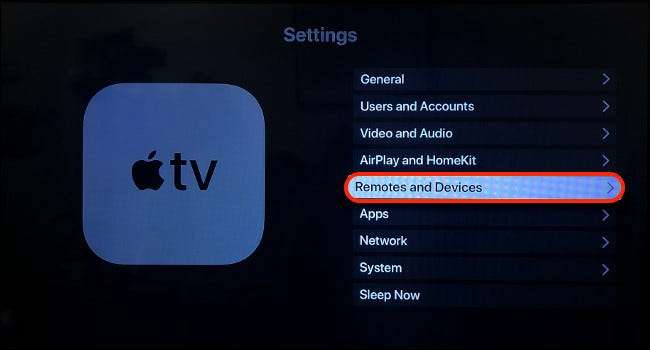
På Apple TV, gå til Innstillinger & GT; Fjernbetjeninger og enheter & gt; Blåtann. Øverst på skjermen under "Mine enheter", vil du se en liste over enheter du allerede har parret. Under dette under "Andre enheter", bør du se din DualShock 4-kontroller som er oppført.
Velg DualShock 4 og vent på å koble til å fullføre. Når lysene på baksiden (eller foran) av DualShock 4-stoppet blinker og Apple TV rapporterer at kontrolleren er "tilkoblet", er du klar til å begynne å spille noen spill.
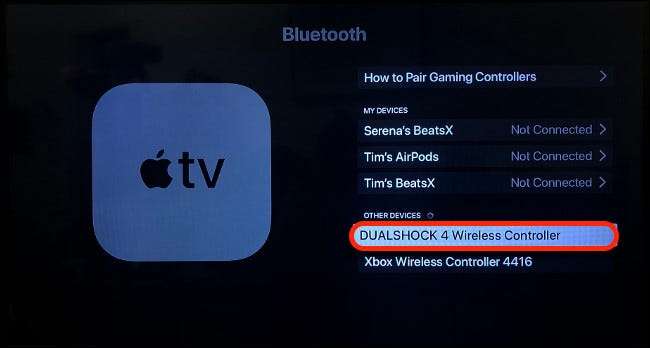
Du kan lade kontrolleren din mens du spiller med en mikro USB-tilkobling som er koblet til en 5V USB-uttak. Du trenger ikke å bruke kabelen som fulgte med kontrolleren din. Husk at hvis du kobler kontrolleren til en PS4, vil den automatisk parre med den konsollen (og koble fra Apple TV).
Du kan manuelt unpair kontrolleren din ved å gå til Bluetooth-menyen og velge DUALSHOCK 4 etterfulgt av "Unpair-enhet."
Kjente problemer med DualShock 4 og Apple TV
Dessverre er det noen godt dokumenterte problemer med Apple TV og DualShock 4, selv om det er uklart om disse problemene bare påvirker visse revisjoner av maskinvare. Mange rapporterer at DualShock 4 koble fra under bruk for tilsynelatende ingen grunn, uten ord fra Apple eller Sony på en løsning.
Hvis du støter på dette problemet, er det ingen reell oppløsning. Du vil kanskje prøve å starte Apple TV-TVen, som du kan gjøre ved å trekke støpselet (Gi det ti sekunder), eller ved å trykke og holde inne menyen og Hjemsknappene på fjernkontrollen til LED-statuslampen blinker på forsiden av enheten .
Mens du spiller, sørg for at du ikke går bort for langt fra Apple TV, og at enheten ikke er skjult bak alt som kan forårsake forstyrrelser. Hvis du mistenker trådløs forstyrrelser fra andre Bluetooth-enheter, kan du prøve å flytte disse enhetene for å se om problemet er løst.
Spill nå noen spill
Enten du har det 4K Apple TV eller ikke , Du kan nå nyte noen flotte spill med en full fysisk kontroller. Dette gjør det mye enklere å kontrollere handlingen på skjermen.
DualShock 4 er ikke den eneste Bluetooth-periferien du kan koble til Apple TV. Lær hvordan du kobler et trådløst tastatur til Apple TV for raskere tekstoppføring. Du kan Koble Bluetooth-hodetelefoner til en Apple TV Også også.
I SLEKT: Slik bruker du et Bluetooth-tastatur med Apple TV







